Ağda Paylaşılanları Görüntüleme ve Erişim
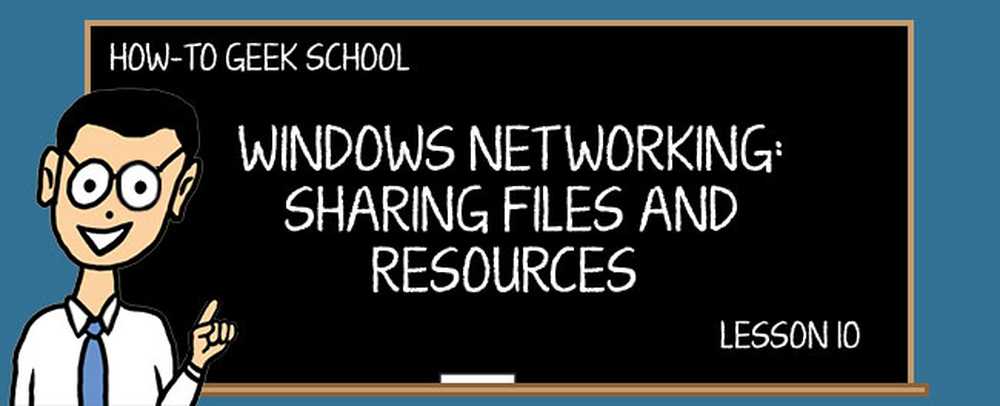
Bu Geek Okulu serisindeki son ders için, ağda paylaşılan her şeye erişim hakkında konuşacağız..
OKUL GEÇİŞİ- Kullanıcı Hesapları, Gruplar, İzinler ve Paylaşımdaki Rolleri
- Ağ Paylaşımında Temel Kavramlar
- Ağ Paylaşımı Ayarlarınızı Özelleştirme
- Ortak Klasörü Kullanarak Başkalarıyla Paylaşma
- Ev Grubuyla Paylaşma
- Paylaşım Sihirbazı Kullanarak Ağla Paylaşma
- Gelişmiş Paylaşımı Kullanarak Ağla Paylaşma
- Ağ Sürücüleri ve Ağ Konumlarıyla Nasıl Çalışılır
- Aygıtları Ağ Üzerinde Diğerleriyle Nasıl Paylaşırım?
- Ağda Paylaşılanları Görüntüleme ve Erişim
Hem Windows 7'de hem de Windows 8.x'te Homegroup'ta başkaları tarafından paylaşılanların nasıl görüntülendiğini ve erişileceğini göstererek başlayacağız. İlgili adımlar biraz farklı olsa da, her iki işletim sisteminde de temel prensipler aynıdır..
Ardından, ağ üzerinde paylaşılan her şeye, Windows yüklü olmayan veya Ev Grubunun bir parçası olmayan bilgisayarlardan bile nasıl erişileceğini açıklayacağız..
Bu dersin ikinci yarısında, ağ ile neler paylaştığınızı ve paylaştığınız şeye nasıl erişeceğinizi nasıl izleyeceğinizi öğreneceksiniz..
Son fakat en az değil, sadece Windows 7 kullanıcıları için hoş bir ipucu ile kapanacağız. Bu işletim sistemi, Windows 8.x'te bulunmayan küçük fakat hoş bir ağ özelliği içerir..
Windows 8.x'te Ev Grubu ile Paylaşılanları Nasıl Görüntüleme
Ağınızdaki Ev Grubu ile paylaşılan her şeyi görüntülemek için, Dosya Gezgini'ni açın. Ardından, “Ev Grubu” bölümünü genişletin. Burada, Homegroup'un bir parçası olan bilgisayarlardan Homegroup ile bir şeyler paylaşan tüm kullanıcı hesaplarını göreceksiniz.
Bir kullanıcı hesabı birden fazla bilgisayarda bulunabilir; bu nedenle, kullanıcı sayısı Ev Grubunuzun bir parçası olan bilgisayar sayısı ile aynı değilse endişelenmeyin.

Bir kullanıcı hesabına çift tıklar veya çift tıklarsanız, bu kullanıcının bulunduğu tüm Windows bilgisayarları ve aygıtlarını içeren bir liste görürsünüz ve başkalarıyla paylaşır. Örneğin, aynı Microsoft hesabını ev ağımda bulunan bilgisayarların üçünde kullanıyoruz. Her bilgisayar için, Homegroup'ta başkalarıyla ne paylaştığımızı görüyoruz..

Paylaşılan klasör ve kaynakların listesi bilgisayardan bilgisayara farklılık gösterir. Paylaşılan bir şeye erişmek için üzerine çift tıklayın veya üzerine dokunun..
Windows 7'de Ev Sahipliği ile Paylaşılanların Nasıl Göründüğü
Windows 7, Ev Grubu ile paylaşılanları biraz farklı bir şekilde görüntüler. İlk olarak, Windows Gezgini'ni açın ve “Ev Grubu” bölümüne gidin..
Orada tüm kullanıcı hesaplarını ve Homegroup ile bir şeyler paylaşan bilgisayarları göreceksiniz. Windows 8.x işletim sistemlerinden farklı olarak, burada her bir kullanıcı hesabını, kullanıldığı her PC veya cihaz için bir girişle göreceksiniz. Örneğin, aşağıdaki ekran görüntüsünde, bu hesabı kullanan her bilgisayar için bir tane olan Ciprian Rusen için üç giriş görebilirsiniz..

Belirli bir bilgisayarda bir kullanıcı tarafından Ev Grubu ile paylaşılanlara erişmek için uygun girişi çift tıklatın. Artık Homegroup ile paylaşırken ayarlanan izinlere bağlı olarak paylaşılanları görüntüleyebilir ve bunlarla çalışabilirsiniz..

Ağ ile Paylaşılanları Görüntüleme
Ağ ile paylaşılanlara erişmek, hem Windows 7 hem de Windows 8.x'te aynı şekilde çalışır. Windows 7'de Windows Gezgini'ni veya Windows 8.x'de Dosya Gezgini'ni açın ve Ağ bölümüne gidin.
Burada, ağınızın bir parçası olan ve o sırada açık olan tüm bilgisayarların ve cihazların bulunduğu bir ağ göreceksiniz. Daha önce açıklanan "Ev Grubu" bölümü yalnızca Ev Grubunun bir parçası olan bilgisayarları görüntülerken, "Ağ" bölümü ağınızın bir parçası olan tüm bilgisayarları görüntüler ve aynı Çalışma Grubu ayarını kullanır.
Çalışma grubu hakkında bir tazeleme ihtiyacınız varsa, lütfen Ders 2'yi okuyun. Ağınızda Mac'ler veya Linux bilgisayarlar varsa, bunları yalnızca “Ağ” bölümünde listelendiğini göreceksiniz..
Ağ bilgisayar listesinin altında, büyük olasılıkla erişebileceğiniz medya cihazlarının bir listesini göreceksiniz..

Ağınızdaki bir bilgisayara çift tıklar veya çift tıklarsanız, o bilgisayarın ağda neler paylaştığını görürsünüz. Paylaşılan kaynaklarından birine erişmek için üzerine çift tıklayın veya çift tıklayın..

Bir ağ bilgisayarı kaynakları kullanıcı hesabınızla paylaşmıyorsa, “Windows Güvenliği” istemi gösterilir. Ağdaki paylaşımını görmeden önce, o bilgisayardaki paylaşılan kaynaklara erişimi olan bir kullanıcı hesabının ayrıntılarını girmeniz istenir..

“Kullanıcı adı” alanına, erişmeye çalıştığınız ağ bilgisayarının adını, ardından “\” ve ardından kullanıcı hesabını yazın..
Örneğin, “Computer1 \ HowToGeek” ifadesi şu şekildedir: “Computer1” adlı bilgisayar ve “HowToGeek” kullanıcı adı..
Microsoft hesabı kullanıyorsanız, bu kullanıcı hesabının e-posta adresini yazın. Ardından şifreyi uygun alana yazın ve Windows'un kimlik bilgilerinizi hatırlamasını isteyip istemediğinizi kontrol edin. İşiniz bittiğinde, “OK” e basın ve o bilgisayarın paylaşılan kaynaklarına erişebileceksiniz..

“Ağlar” bölümündeki bir medya cihazına çift tıklayın veya çift dokunun, Windows Media Player açılır. Bunları ağ ile paylaşan ve akış için kullanılabilir kılan bilgisayarların medya kitaplıklarını yayınlamak için kullanabileceksiniz. Windows Media Player müzik, video, resim ve kaydedilmiş TV'lerini çalabilecek.

Bilgisayar Yönetimi ile Paylaşımlarınızı, Etkin Oturumlarınızı ve Açık Dosyalarınızı Nasıl İzlersiniz?
Windows 7 Home Premium veya daha önceki bir sürümünü kullanmıyorsanız, Windows 8.x veya Windows RT'nin çekirdek sürümü, o zaman ağdaki diğer kişilerle paylaştığınızı izlemek için “Bilgisayar Yönetimi” aracını kullanabilirsiniz. bilgisayarınıza ağ ve açtığınız dosyalar aracılığıyla bağlı. Bu araç bu Windows sürümlerinde mevcut olsa da, bu derste belirtilen yönetim araçlarını içermez..
Gerekli Windows sürümlerine sahip olanlarınız için, Denetim Masası'na ve ardından “Sistem ve Güvenlik> Yönetimsel Araçlar” a gidin. Burada “Computer Management” adında bir kısayol bulacaksınız. Üzerine çift tıklayın ya da çift dokunun.

Aşağıda Bilgisayar Yönetimi aracının nasıl göründüğünü görebilirsiniz. Göreceğiniz gibi, birçok kullanışlı özellik içerir..

Okumaya devam et…




